Te confrunți cu „Excel fără memorie, resurse insuficiente pentru a se afișa complet”Mesaj de eroare când încercați să modificați o foaie de lucru Excel pe computer? Nu este nevoie să vă faceți griji în continuare, deoarece această problemă se întâmplă de obicei atunci când încercați să modificați o foaie de lucru excelă Excel, care conține un număr mare de calcule. Pur și simplu urmați remedierile prescrise în acest articol, iar problema va fi rezolvată în cel mai scurt timp. Dar, înainte de a trece la principalele soluții, nu uitați să parcurgeți soluțiile alternative pentru a efectua unele teste asupra problemei.
Soluții alternative–
1. Mai întâi, trebuie să verificați dacă această problemă se întâmplă într-o anumită foaie de lucru sau în orice altă foaie de lucru. Pur și simplu, deschideți și încercați să modificați orice altă foaie de lucru (cum ar fi adăugarea unei coloane / rânduri suplimentare în foaia de lucru).
2. Dacă este prima dată când acest tip de problemă apare pe computer, repornirea computerul dvs. vă poate ajuta.
3. Dezactivați antivirusul pe computer și apoi verificați dacă apare sau nu eroarea.
Dacă problema precedă după repornirea sistemului, urmați aceste soluții.
Fix-1 Verificați conținutul foii de calcul-
1. Deschis excela foaie de lucru pe computer. După deschiderea foii de lucru, verificați acești parametri -
A. Verificați din nou toate formulele pe care le-ați folosit excela fisa de lucru.
b. Verificați din nou toate calculele din foaia de lucru
c. Verificați dacă foaia de lucru conține forme sau diagrame inutile.
d. Încercați să reduceți numărul de diagrame și diagrame cu un număr mare de puncte de date.
Dacă ați făcut acest lucru și eroarea persistă, mergeți la următoarea soluție.
Fix-2 Eliminați programele de completare inutile din Excel-
Uneori programele de completare ale excela poate cauza această problemă la sfârșitul dvs. Pentru a dezactiva inutile excela programe de completare, pur și simplu urmați acești pași-
1. Deschis excela foaie de lucru în care vă confruntați cu problema.
Sau,
Faceți clic pe Căutare caseta de lângă pictograma Windows și tastați „excela", Click pe "excela" a deschide excela pe calculatorul tau.

2. În excela fereastra, faceți clic pe „Fişier”În bara de meniu.
3. Acum, derulați în jos și, în partea stângă a aceleiași ferestre, faceți clic pe „Opțiuni“.

4. În Opțiuni Excel fereastra, faceți clic pe „Adăugați ins”În partea stângă a ferestrei.
5. Veți observa lista de programe de completare din partea dreaptă a aceleiași ferestre.
6. Click pe "Merge”În partea dreaptă a ferestrei.
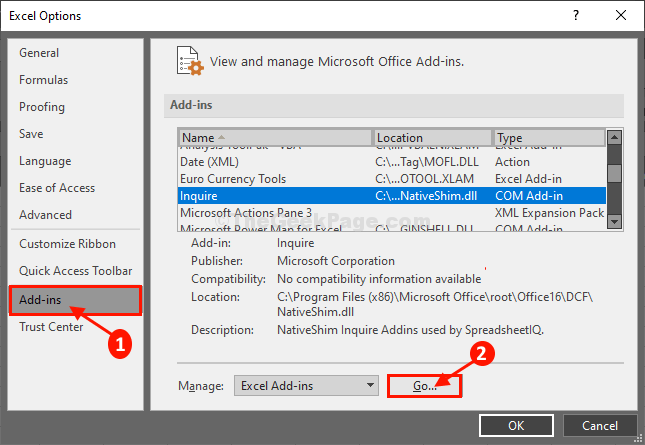
7. În Adăugați ins fereastră, debifează suplimentul care vi se pare inutil (pe care nu îl folosiți atât de mult).
8. În cele din urmă, faceți clic pe „O.K”Pentru a salva modificările.
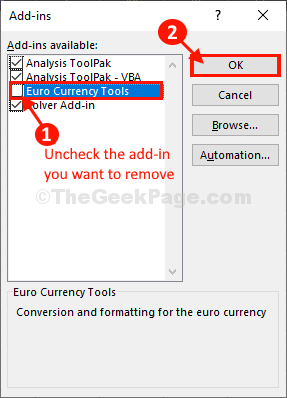
Relansați excela fereastra de pe computer pentru a permite modificărilor să intre în vigoare. Verificați dacă vă confruntați în continuare cu aceeași problemă sau nu.
Fix-3 Repara Excel-
Repararea MS Office aplicațiile pot rezolva această problemă pe computerul dvs.
1. Faceți clic pe caseta de căutare și tastați „Programe si caracteristici“.
2. După aceea, faceți clic pe „Programe si caracteristici”În rezultatul căutării.

3. În Program și caracteristicăfereastra, derulați în jos pentru a găsi „Microsoft Office Professional Plus“.
4. Click dreapta pe el și apoi faceți clic pe „Schimbare“.

5. Când veți fi întrebat ‘Cum ați dori să reparați programele Office?‘, Trebuie să faceți clic pe„Reparare rapidă“.
6. Apoi, faceți clic pe „Reparație”Pentru a începe procesul de reparare pe computer.

Odată ce reparația este terminată, este posibil să fie necesar repornire computerul dvs. pentru a asista la schimbări.
După repornire, deschideți din nou foaia Excel pe computer.
Problema dvs. ar trebui rezolvată.
Sfaturi suplimentare–
1. Această eroare se întâmplă în principal din cauza încărcării excesive pe computer, cauzată de fișiere Excel complexe cu o mulțime de diagrame, tabele etc. Este posibil să fie nevoie să măriți memoria fizică (Berbec) a computerului dvs.
2. Verificați dacă există o actualizare în așteptare pentru Windows 10.


